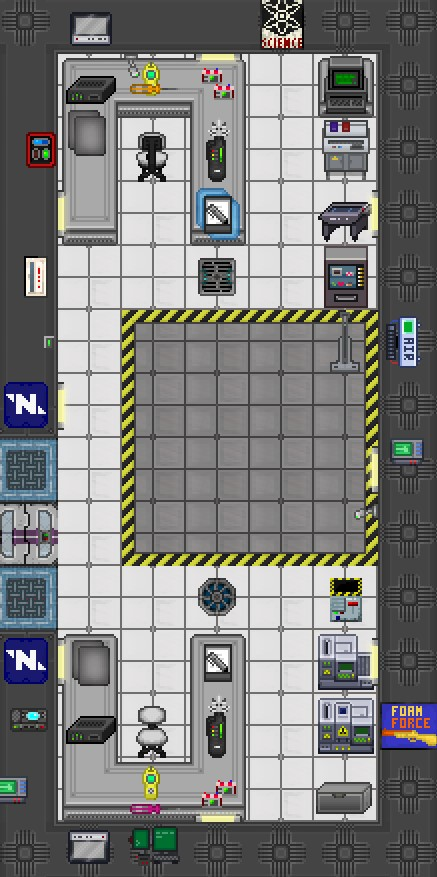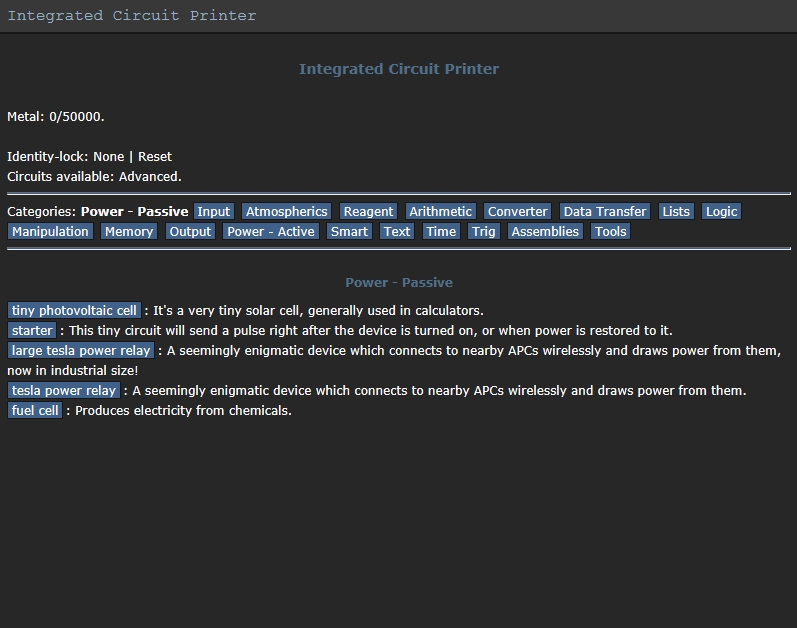Guide to Integrated Circuits: различия между версиями
Keofox (обсуждение | вклад) |
Keofox (обсуждение | вклад) |
||
| Строка 360: | Строка 360: | ||
<NUM> Y | <NUM> Y | ||
|- | |- | ||
| − | |[[File: | + | |[[File:Icircuit_hsv-hex.png]]||HSV to hexadecimal converter circuit |
| − | | | + | |Преобразователь. Преобразовывает оттенок, насыщеность и яркость в шестнадцатеричный HEX цвет.||1 ед. |
|2 ед.||convert <PULSE IN> | |2 ед.||convert <PULSE IN> | ||
---- | ---- | ||
on convert <PULSE OUT> | on convert <PULSE OUT> | ||
| − | | < | + | | <NUM> hue |
| + | ---- | ||
| + | <NUM> saturation | ||
| + | ---- | ||
| + | <NUM> value | ||
| + | || <COLOR> hexadecimal RGB | ||
|- | |- | ||
| − | |[[File: | + | |[[File:Icircuit_rgb-hex.png]]||RGB to hexadecimal converter circuit |
| − | | | + | |Преобразователь. Преобразовывает красный, зеленый, синий цвета в шестнадцатеричный HEX цвет.||1 ед. |
|2 ед.||convert <PULSE IN> | |2 ед.||convert <PULSE IN> | ||
---- | ---- | ||
on convert <PULSE OUT> | on convert <PULSE OUT> | ||
| − | | < | + | | <NUM> red |
| − | |||
| − | |||
| − | |||
| − | |||
---- | ---- | ||
| − | + | <NUM> green | |
| − | |||
| − | |||
| − | |||
| − | |||
| − | |||
---- | ---- | ||
| − | + | <NUM> blue | |
| − | + | || <COLOR> hexadecimal RGB | |
| − | |||
| − | <NUM> | ||
| − | |||
| − | |||
| − | |||
| − | |||
| − | |||
| − | |||
| − | |||
| − | |||
| − | |||
| − | |||
| − | |||
| − | |||
| − | |||
| − | |||
| − | |||
| − | |||
| − | |||
| − | |||
| − | |||
| − | |||
| − | |||
| − | |||
| − | || < | ||
|- | |- | ||
| − | |[[File:Icircuit_hsv-hex.png]]||HSV to | + | |[[File:Icircuit_hsv-hex.png]]||HSV to RGB |
| − | |Преобразователь. Преобразовывает оттенок, насыщеность и яркость в | + | |Преобразователь. Преобразовывает оттенок, насыщеность и яркость в красный, зеленый и синий цвет.||1 ед. |
|2 ед.||convert <PULSE IN> | |2 ед.||convert <PULSE IN> | ||
---- | ---- | ||
| Строка 423: | Строка 394: | ||
---- | ---- | ||
<NUM> value | <NUM> value | ||
| − | || < | + | || <NUM> red |
| + | ---- | ||
| + | <NUM> green | ||
| + | ---- | ||
| + | <NUM> blue | ||
|- | |- | ||
| − | |[[File: | + | |[[File:Icircuit_hsv-hex.png]]||RGB to HSV |
| − | |Преобразователь. Преобразовывает красный, зеленый | + | |Преобразователь. Преобразовывает красный, зеленый и синий цвета в оттенок, насыщеность и яркость.||1 ед. |
|2 ед.||convert <PULSE IN> | |2 ед.||convert <PULSE IN> | ||
---- | ---- | ||
| Строка 435: | Строка 410: | ||
---- | ---- | ||
<NUM> blue | <NUM> blue | ||
| − | || < | + | || <NUM> hue |
| + | ---- | ||
| + | <NUM> saturation | ||
| + | ---- | ||
| + | <NUM> value | ||
|- | |- | ||
|} | |} | ||
| − | |||
== Text == | == Text == | ||
Версия от 11:39, 8 августа 2019
|
Архивные данные |
|
Данная статья была перемещена в архив и, скорее всего, уже никогда не увидит свет. Вы всё ещё можете ознакомиться с её содержанием и содержимым, но помните о первом правиле архивов: Вы можете помочь проекту |
Основы 
И так, для того чтобы начать создавать какие-либо кремниевые изделия и заставить их делать за вас всю работу, рекомендуется напечатать или взять в отделе исследований такую вещь как Integrated Circuits Printer ![]() , а так-же опционально:
, а так-же опционально:
 (Advanced Designs upgrade disc) - Диск, открывающий продвинутые электросхемы.
(Advanced Designs upgrade disc) - Диск, открывающий продвинутые электросхемы. (Circuit Cloner upgrade disc) - Диск, открывающий мгновенную печать.
(Circuit Cloner upgrade disc) - Диск, открывающий мгновенную печать.
Просто вставьте их в принтер, и вам откроются новые возможности. Ах да, и не забудьте заправить принтер металлом ![]() .
.
Необходимые инструменты
Для того чтобы вдохнуть жизнь в эту разобранную груду металла вам понадобятся инструменты, их можно найти во вкладке Tools:
- Прокладчик проводов (Circuit Wirer)
 - самый главный инструмент, предназначен для соединения / разьединения разьемов на печатных платах. Кликните по нему, чтобы изменить режим работы.
- самый главный инструмент, предназначен для соединения / разьединения разьемов на печатных платах. Кликните по нему, чтобы изменить режим работы. - Устройство для отладки (Circuit Debugger)
 - предназначен для выставления постоянного значения в переменной. Кликни по нему, чтобы выбрать тип переменной. Может так-же подавать импульсы на различные входы.
- предназначен для выставления постоянного значения в переменной. Кликни по нему, чтобы выбрать тип переменной. Может так-же подавать импульсы на различные входы. - Анализатор схем (Circuit Analyzer)
 - предназначен для сканирования вашего гениального творения и преобразования его в код, который можно сохранить себе на память и напечатать на принтере в следующих раундах.
- предназначен для сканирования вашего гениального творения и преобразования его в код, который можно сохранить себе на память и напечатать на принтере в следующих раундах. - Декоратор (Assembly Detailer)
 - предназначен для покраски корпуса в различные цвета.
- предназначен для покраски корпуса в различные цвета.
Корпуса 
Вот уже весь отсек забит платами, инструментами и прочим дерьмом. Куда же это все ставить? Для этих целей есть целый ряд корпусов, на любой вкус и цвет. Только не забудьте засунуть туда батарейку.
Виды корпусов
Сборка и настройка 
Для того, чтобы вставлять платы в корпус, сначала его нужно открыть отверткой ![]()
Любой корпус, кроме передвижного, можно прикрутить к полу с помощью ключа ![]()
В меню корпуса вы увидите список действий с платой: [Rename] - переименовать. [Copy ref] - скопировать <REF> имя обьекта. [Remove] - вытащить. ↑ ↓ ⤒ ⤓ - перемещение платы вверх и вниз соответственно.
При настройке необходимо помнить, что:
- Активатор с пометкой <PULSE OUT> создает импульс при успешном выполнении операции.
- Активатор с пометкой <PULSE IN> служит для активации интегральной схемы (Например, в сумматоре при импульсе на вход compute происходит суммирование входов).
Переменные
- Используя Отладчик
 можно задавать переменным постоянные значения. Кликни по нему, чтобы выбрать тип переменной.
можно задавать переменным постоянные значения. Кликни по нему, чтобы выбрать тип переменной.
- Переменные с типом <NUM> могут содержать только числовое значение.
- Переменные с типом <INDEX> могут содержать только положительные целые числа
- Переменные с типом <COLOR> могут содержать только HEX (закодированый шестнадцатеричный цвет) (прим. #A9A9A9 - серый).
- Переменные с типом <REF> могут содержать только имя обьекта (прим. Ushat Pomoev).
- Переменные с типом <TEXT> могут содержать только текстовую строку.
- Переменные с типом <LIST> могут содержать только список с различными переменными.
- Переменные с типом <BOOL> могут содержать значения true или false. Их так-же можно задать числовым значением.
- Переменные с типом <ANY> могут содержать любые значения.
Интегральные схемы 
Собственно то, из чего ты и будешь собирать свою армию дронов-убийц. Количество схем настолько огромно, что из них можно даже собрать свой процессор! Подразделяются на категории, о которых ниже.
Power / Passive
Arithmetic
Converter
Text
Data Transfer
Input
Lists
Logic
Manipulation
Готовые устройства
Если тебе, мой дорогой друг, не поддается возможность создать хоть что-то стоящее и впечатляющее, то здесь для тебя будут предоставлены примеры различных устройств. Для того, чтобы напечатать устройство - скопируй код и нажми в принтере {load assembly}. Для этого требуется наличие расширения Circuits Cloning ![]()
Кидатель предметов MK1
Кидатель предметов MK2
D100 в радио
Беспроводной зарядник